希沃白板怎么换头像_希沃白板更换头像方法
- WBOYWBOYWBOYWBOYWBOYWBOYWBOYWBOYWBOYWBOYWBOYWBOYWB转载
- 2024-04-10 11:07:19788浏览
php小编苹果为你带来了关于“如何换头像”的实用技巧。在现代社交媒体中,头像是展示个人形象的重要元素,因此更换头像成为很多人的需求。本文将为你介绍如何轻松地更换头像,包括在社交媒体平台和个人网站上进行更换的方法和步骤,帮助你展示最真实、最完美的个人形象。无论你是新手还是老手,都可以从本文中获得实用的技巧和操作方法,让你的头像更加出色!
1、首先需要先登录并进入到希沃白板的软件内,希沃白板一共有两个地方可以更换头像,第一个地方就是在希沃云课件的左上方,点击头像即可开始更换,如下图所示:
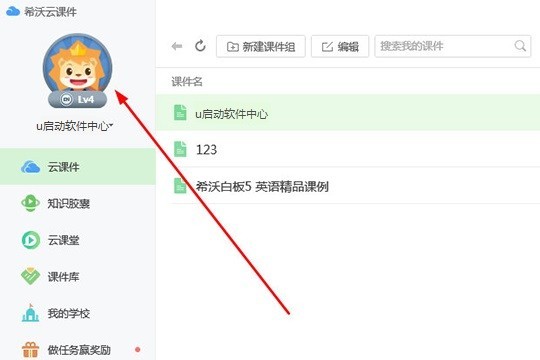
2、第二个地方是在希沃白板的课件界面,点击其中的【设置】选项即可,如下图所示:
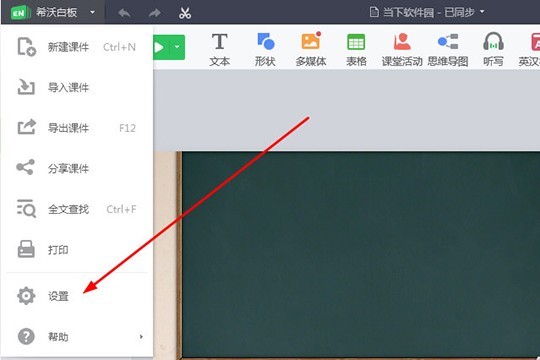
3、成功弹出设置界面后,其中箭头所指的头像选项就是今天的主角,软件的默认头像正处于其中,对其进行点击即可,如下图所示:
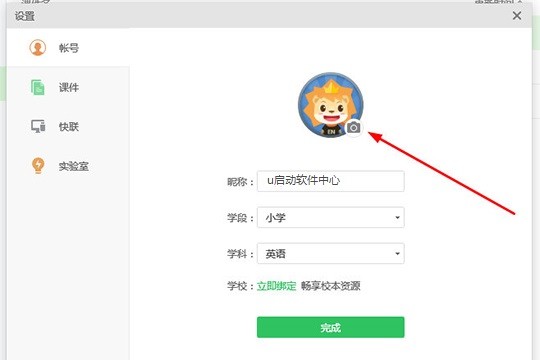
4、接着就是自定义选择头像了,希沃白板能够支持绝大多数的图片格式,选择一个自己认为合适的图片,如下图所示:
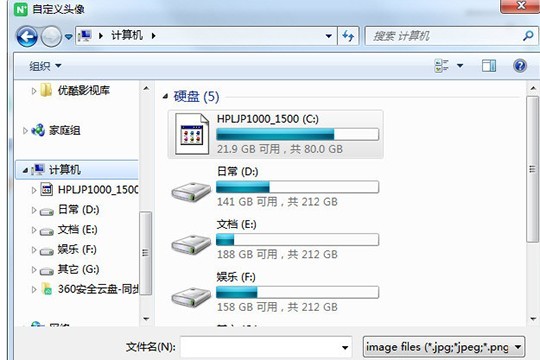
5、成功打开头像后,通过调节右边的缩放,如果你对此头像不满意,还可以重新选择图片或恢复默认头像,之后只需点击【完成】选项即可完成头像的更换,如下图所示:
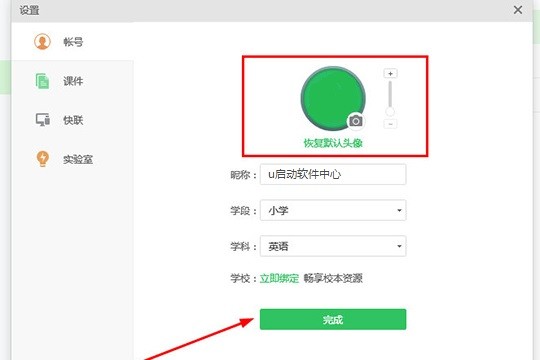
以上是希沃白板怎么换头像_希沃白板更换头像方法的详细内容。更多信息请关注PHP中文网其他相关文章!
声明:
本文转载于:zol.com.cn。如有侵权,请联系admin@php.cn删除

